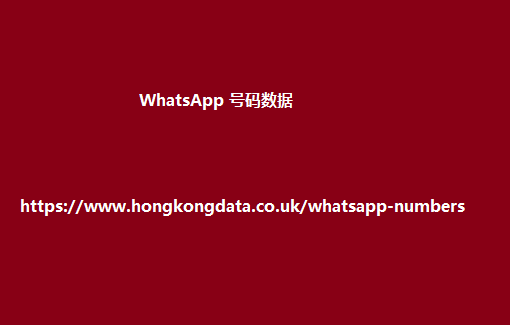在当今的数字时代,借助 Microsoft Clipchamp 等强大的工具,创建和共享视频比以往任何时候都更加容易。无论您是内容创建者、营销人员还是只是喜欢制作视频的人,Clipchamp 视频编辑软件都提供了一个用户友好的平台,具有广泛的功能,可帮助您轻松制作高质量的视频。
在此博客中,我们将指导您如何使用 Clipchamp,从导入媒体到导出最终杰作。让我们深入了解 Clipchamp 如何提升您的视频创作体验。什么是 Clipchamp?Clipchamp 视频编辑器是一个易于使用的在线视频创建平台。它允许您修剪、剪切和合并剪辑,并使用过渡、效果和滤镜增强它们。
借助预先设计的模板和包含视频、
图像和音频的库存库,您可以快速创建令人惊叹的内容。该平台还提供添加音乐、画外音、音效和字幕的工具。以各种格式和分辨率导出您的视频以适合任何平台。 Clipchamp 视频编辑软件非常适合初学者和非专业人士,是个人项目、社交媒体和营销视频的理想选择。
如何使用 Clipchamp 视频编辑器?如果您想开始使用 Clipchamp,请按照以下步骤操作:步骤 1:要在 Clipchamp 视频编辑器中开始新视频,请单击右侧并在 Windows 资源管理器中打开媒体文件。
在 Clipchamp 中创建新视频
步骤 2:接下来,您需要单击使用 Clipchamp 编辑按钮或在 Windows 照片应用程序中的媒体文件中选择创建视频选项。这将在 Clipchamp 中打开一个新视频,媒体文件存在于媒体库中。如何在 Clipchamp 视频编辑器中将视频添加到时间线?通过单击绿色“+”按钮 WhatsApp 数据 或将其直接拖放到时间线上,将您的视频添加到时间线。要添加多个资产,只需重复该过程或突出显示所有资产并将它们一起拖入。
在 Clipchamp 中编辑视频的步骤?查看以下步骤以在 Clipchamp 中编辑视频。步骤 1:要剪辑视频,请单击时间线,然后打开并来回拖动绿色条。
步骤 :
要将资产分成两部分,请单击时间线内的剪辑,然后移动 Seeker(顶部带有圆圈的白色垂直线),以便将其定位到需要剪切剪辑的位置。之后,选择编 5 种在线建立电子邮件列表的最佳工具 辑工具栏中的拆分按钮。
步骤 如果您想从时间线中删除媒体,请单击时间线内的资产,选择删除按钮,或者打开关键字上的删除键。
步骤 要调整时间线视图,请使用编辑工具栏 传真数据库 中的缩放按钮(+ 放大,- 缩小)。或者,您可以单击“缩放以适合”按钮 (–><–) 以使整个时间线适合可见区域。
步骤 要裁剪、填充、旋转、翻转或创建画中画效果,请使用浮动工具栏中的选项。步骤 6:要添加淡入淡出、滤镜、效果、颜色等,您可以使用属性面板上可用的功能。
步骤 :
要将库存音乐添加到视频中,请单击工具栏中的“内容库”选项卡,然后转到“音频”类别。在此类别中,您可以找到视频的不同音乐曲目。接下来,将此音乐片段拖放到视频时间线中或单击 + 按钮。
步骤 如果要更改音乐的音频级别,请单击时间线中的音乐,选择“音频”选项卡属性面板。接下来,将音量滑块向左拖动以降低音量,向右滑动以增大音量。
步骤 要将标题和文本添加到视频中,请转到工具栏下的“文本”选项卡。之后,浏览各种文本选项以找到适合视频的完美标题。使用拖放功能,您可以轻松地在 Microsoft Clipchamp 中将标题添加到视频时间线。
第 要使用贴纸、背景、框架、形状、注释和 GIF 等叠加层增强您的项目,请单击工具栏中的“内容库”选项卡,导航到“视觉效果”选项卡,然后选择“贴纸”。从那里,您可以将贴纸拖放到时间线上,也可以单击 + 按钮添加它。
第 要保存视频,请单击编辑器右上角的导出按钮。选择您想要的视频质量。注意:高级订阅者可以以令人惊叹的 4K 分辨率导出视频。
第 步:
如果您想找到主菜单,请转到水平三线。在这里,您可以访问应用主页、新视频、键盘快捷键等。
第 步要继续观看视频,只需从主页单击它即可。它会从您上次中断的地方继续。您对视频所做的任何编辑都会在您工作时自动保存,因此无需在退出前手动保存
立即开始编辑!Clipchamp 是一款多功能且易于使用的视频编辑工具,可帮助所有技能水平的用户制作令人印象深刻的视频。凭借其直观的。